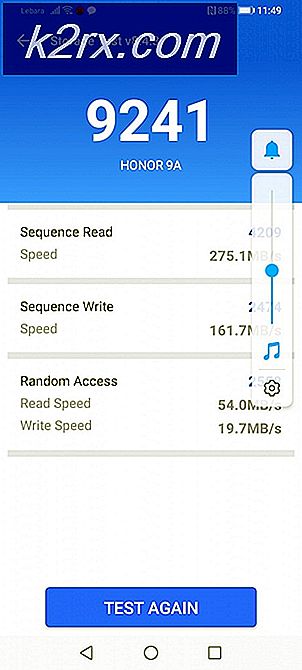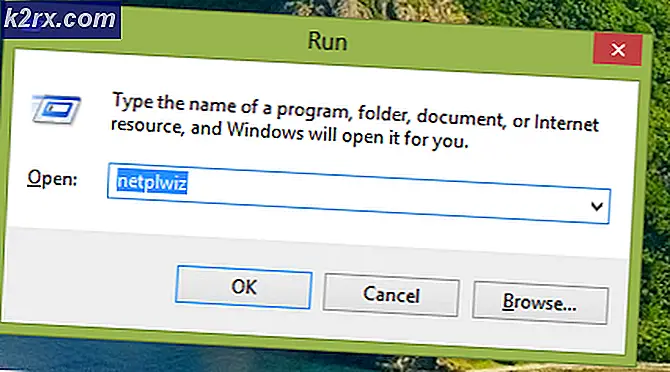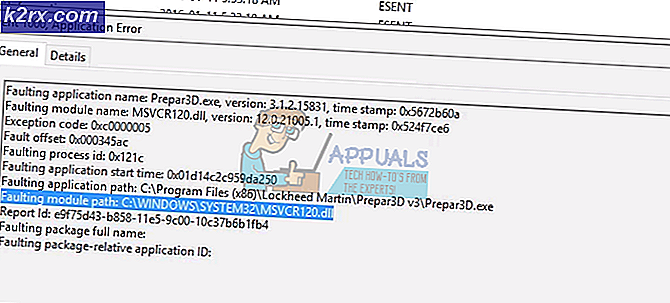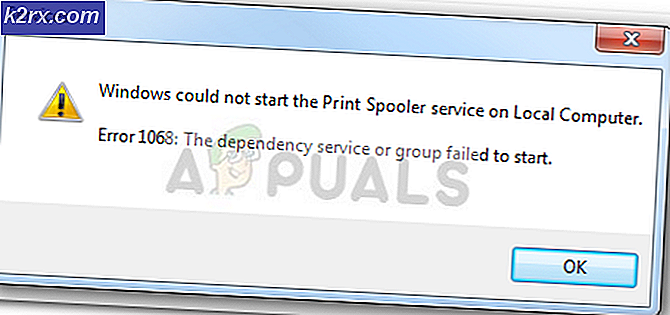Oplossing: kan niet deelnemen aan een Skype-gesprek
Skype heeft een probleem waarbij sommige gebruikers niet kunnen deelnemen aan gesprekken (met name groepsgesprekken). Dit kan gebeuren omdat de nieuwste versies van Skype enkele wijzigingen bevatten waarvan we verondersteld worden videogesprekken te verbeteren en videogesprekken te groeperen. Helaas heeft dit ook problemen veroorzaakt op oudere pc's die geen ondersteuning bieden voor SSE2 (Streaming SIMD Extensions 2) .
Het meest voorkomende symptoom van dit probleem is wanneer de oproepuitnodiging wordt weergegeven op de mobiele versie van Skype maar er niets op de pc wordt weergegeven. De gebruiker kan handmatig op de knop Bezig met deelnemen aan een gesprek in het gespreksvenster klikken, maar het gesprek wordt binnen enkele seconden automatisch afgesloten zonder dat er audio van de andere deelnemers wordt gehoord.
Helaas kun je niet veel doen als het probleem inderdaad wordt veroorzaakt door het ontbreken van SSE2-ondersteuning op je pc - maar houd er rekening mee dat dit scenario alleen van toepassing is als je niet kunt deelnemen aan groepsvideogesprekken en de processor van je computer. is ouder dan 8-9 jaar. Als u dit probleem ondervindt met normale audio-oproepen of groepsoproepen, is het waarschijnlijk dat het probleem wordt veroorzaakt door een Skype-fout of door een privacyinstelling van de oproephost.
Als u momenteel worstelt met dit specifieke probleem, lost u problemen op voor mogelijke boosdoeners met behulp van de onderstaande mogelijke oplossingen. Volg elke methode op volgorde totdat u een oplossing tegenkomt die geschikt is voor uw situatie.
Methode 1: Gebruik de nieuwste desktopversie van Skype
Als u Windows 10 gebruikt, gebruikt u waarschijnlijk de ingebouwde Skype-versie. Hoewel deze versie zeker aantrekkelijker is, is deze niet zo gestroomlijnd als de desktopversie van Skype en staat er bekend om een hele reeks onvoorziene problemen met zich mee te brengen.
Sommige gebruikers hebben de normale functionaliteit van Skype kunnen herstellen door de ingebouwde versie van Skype te vermijden en de desktopversie te installeren. Hiervoor gaat u naar de downloadpagina van Skype (hier), klikt u op het vervolgkeuzemenu onder Skype downloaden en kiest u Klassieke versie van Skype.
Nadat het installatiepakket is gedownload, opent u het en volgt u de aanwijzingen op het scherm om de desktopversie van Skype op uw systeem te installeren. Kijk of dit alles heeft opgelost door deel te nemen aan een oproep- / groepsgesprek met behulp van de desktopversie van Skype.
Methode 2: vraag oproephost om u toe te voegen aan Contactpersonen
Dit specifieke probleem kan ook verband houden met een bepaalde privacyinstelling van de persoon die de groepsoproep host. Als u deze theorie wilt testen, controleert u of de persoon die de groepsoproep heeft gestart, u heeft toegevoegd aan hun lijst met contactpersonen. Als u niet in hun lijst met contactpersonen staat, vraagt u hen om u handmatig toe te voegen en u opnieuw uit te nodigen. Ze kunnen dit eenvoudig doen door naar uw profielpagina te gaan en op Toevoegen aan Contacten te klikken .
Als het probleem inderdaad te maken had met een privacyinstelling van hun kant, zou het toevoegen van contactpersonen automatisch het probleem moeten oplossen en moet u normaal aan de groepsoproep kunnen deelnemen.
Methode 3: Groepsoproep starten als host
Als methode 2 je niet heeft geholpen om deel te nemen aan het groepsgesprek, laten we ons dan voordoen als de host en zien of je de groepsoproep kunt blijven houden. Sommige mensen meldden dat ze weliswaar niet aan een actieve groepsoproep konden deelnemen, maar dat ze met meerdere personen konden praten door zelf de groepsoproep te maken.
Hiermee kun je niet deelnemen aan een groepsgesprek, maar je kunt op zijn minst communiceren met meerdere deelnemers totdat Microsoft besluit dit probleem voor iedereen op te lossen. Ga hiervoor naar Contacten en selecteer Nieuwe groep maken .
Tik vervolgens op het pictogram Mensen toevoegen en voeg alle mensen toe die u aan de groepsoproep wilt laten deelnemen. Nadat alle deelnemers aan de groep zijn toegevoegd, klikt u op het pictogram Oproepgroep om een groepsgesprek te starten.
PRO TIP: Als het probleem zich voordoet met uw computer of een laptop / notebook, kunt u proberen de Reimage Plus-software te gebruiken die de opslagplaatsen kan scannen en corrupte en ontbrekende bestanden kan vervangen. Dit werkt in de meeste gevallen, waar het probleem is ontstaan door een systeembeschadiging. U kunt Reimage Plus downloaden door hier te klikkenAls de bovenstaande stappen ook leiden tot hetzelfde probleem, volg dan Methode 4 voor een andere manier om deel te nemen aan een groepsgesprek.
Methode 4: Gebruik de opdracht / golive
Als alle bovenstaande methoden niet succesvol zijn geweest, laten we een meer technische aanpak proberen. Sommige gebruikers zijn in staat geweest om zich aan te sluiten bij een lopend groepsgesprek met de opdracht / golive . Hier is een korte handleiding over hoe dit te doen:
- Open het groepsvenster van het gesprek dat u probeert aan te sluiten, typ get / name in de chatbalk en druk op Enter.
Selecteer alle tekst na naam =, klik er met de rechtermuisknop op en selecteer Selectie kopiëren om het naar uw klembord te kopiëren. We gaan het even gebruiken. - Keer terug naar de chatbalk onderaan het scherm en typ / golive, en plak vervolgens de tekst die u eerder naar uw klembord hebt gekopieerd.
- Druk op Enter om deel te nemen aan het lopende groepsgesprek.
Als je nog steeds worstelt met hetzelfde probleem, volg je de laatste methode om je huidige Skype naar een vorige versie te downgraden.
Methode 5: Downgraden naar een oudere versie
Als niet alle bovenstaande methoden het mogelijk maken om deel te nemen aan een lopend groepsgesprek, kan downgraden naar een oudere versie van Skype gewoon de slag in de goede richting zijn. Als uw probleem het gevolg is van de glitch die is doorgevoerd vanaf versie 7.0.85.100, zal het downgraden naar een oudere versie uw problemen met het bellen van groepen oplossen. Hier is een stap voor stap handleiding:
- Begin met het verwijderen van uw huidige versie van Skype. Open een venster Uitvoeren ( Windows-toets + R ), typ appwiz.cpl en druk op Enter om Programma's en functies te openen.
- Blader door de lijst met programma's, klik met de rechtermuisknop op de huidige versie van Skype en kies Installatie ongedaan maken.
- Zodra Skype is verwijderd, bezoek deze link (hier) en download een oudere versie. Bij voorkeur ouder dan 7.0.85.100.
- Open het installatiepakket en installeer de oudere versie van Skype door de aanwijzingen op het scherm te volgen. Kijk of je in de oude versie kunt deelnemen aan doorlopende groepsgesprekken.
Als je alle methoden zonder succes hebt gebrand, ga je naar deze Microsoft-link (hier) en open je een ondersteuningsticket voor Skype. Zoals bekend, zijn er veel onopgeloste tickets met betrekking tot dit specifieke probleem. In navolging van de logica van Microsoft in eerdere aangelegenheden, is het bedrijf gebonden om een andere hotfix vrij te geven als genoeg mensen het probleem met deze nieuwe build melden.
PRO TIP: Als het probleem zich voordoet met uw computer of een laptop / notebook, kunt u proberen de Reimage Plus-software te gebruiken die de opslagplaatsen kan scannen en corrupte en ontbrekende bestanden kan vervangen. Dit werkt in de meeste gevallen, waar het probleem is ontstaan door een systeembeschadiging. U kunt Reimage Plus downloaden door hier te klikken